Jak zablokować instalację Windows 10 Fall Creators Update?
Opublikowany: 2018-03-15Są ludzie, którzy nie mogą się doczekać, kiedy dostaną w swoje ręce najnowsze aktualizacje systemu Windows. Chętnie poznają nieoszlifowane wersje beta pomimo potencjalnych usterek i błędów. Tymczasem są tacy, którzy wolą poczekać, aż Microsoft oficjalnie zatwierdzi wprowadzenie na rynek.
Jeśli jesteś jedną z osób, które chcą wiedzieć, jak uniknąć aktualizacji Windows 10 Fall Creators Update, to trafiłeś we właściwe miejsce. Nie możemy Cię winić, jeśli chcesz odłożyć tę aktualizację na bok. W końcu wielu użytkowników skarżyło się na problemy z nim związane, w tym błędy niebieskiego i czarnego ekranu. W tym artykule pokażemy różne metody blokowania aktualizacji Fall Creators dla systemu Windows 10.
Jak uniknąć aktualizacji Windows 10 Fall Creators Update (wersja 1703 — Enterprise, Pro lub Education)
Jeśli na komputerze działa system Windows Pro, Enterprise lub Education, możesz opóźnić aktualizację Current Branch for Business i funkcji, dostosowując ich ustawienia. Postępuj zgodnie z poniższymi instrukcjami:
- Kliknij w Start, a następnie wybierz Ustawienia.
- Kliknij Aktualizacja i zabezpieczenia, a następnie wybierz Opcje zaawansowane.
- W Opcjach zaawansowanych zobaczysz, że pierwszy wybór jest domyślnie ustawiony na Current Branch. Zmień go na Current Branch for Business.
- Co najwyżej możesz opóźnić aktualizację o 365 dni.
Postępując zgodnie z powyższymi instrukcjami, możesz uniemożliwić aktualizację systemu do wersji 1709 przez możliwie najdłuższy czas.
Jak zablokować aktualizację Fall Creators dla systemu Windows 10 (wersja 1703 — strona główna)
Jeśli masz wersję Windows 10 Home, pierwszą rzeczą, którą musisz zrobić, aby opóźnić aktualizację Fall Creators, jest ustawienie połączenia internetowego na "odmierzone". Należy jednak pamiętać, że ta metoda nie zawsze jest gwarantowana. Musiałbyś polegać na obietnicy Microsoftu, że system „automatycznie pobierze tylko te aktualizacje, które są wymagane do płynnego działania systemu Windows”. Z drugiej strony kilku użytkowników stwierdziło, że ustawienie ich połączenia internetowego na „odmierzone” zablokowało aktualizacje wersji.
Możesz wybrać taryfowe połączenie internetowe, wykonując poniższe czynności:
- Kliknij ikonę Szukaj.
- Wpisz „ustawienia” (bez cudzysłowów).
- W oknie Ustawienia wybierz Sieć i Internet.
- W lewym menu wybierz odpowiednie połączenie internetowe (Wi-Fi lub Ethernet).
- Wybierz sieć, której używasz.
- Przejdź do sekcji Połączenie taryfowe.
- Włącz opcję Ustaw jako połączenie taryfowe.
Jeśli zdecydujesz się zainstalować aktualizację, możesz wrócić do tego okna i wyłączyć opcję taryfowego połączenia.
Rocznicowa aktualizacja systemu Windows 10 (wersja 1607 — Pro, Enterprise lub Education)
Jeśli nadal używasz systemu Windows 10 w wersji 1607 i chcesz uniknąć aktualizacji do wersji 1703, postępuj zgodnie z poniższymi instrukcjami:
- Kliknij ikonę Szukaj.
- Wpisz „ustawienia” (bez cudzysłowów).
- Kliknij Aktualizacja i zabezpieczenia, a następnie kliknij Opcje zaawansowane.
- Wybierz opcję Odrocz aktualizacje funkcji.
Postępując zgodnie z powyższymi instrukcjami, powinieneś być w stanie opóźnić aktualizację do wersji 1703. Z drugiej strony, jeśli obawiasz się, że system może nie zastosować tego ustawienia do wersji 1709, możesz dostosować ustawienia zasad grupy.
Zanim to zrobisz, upewnij się, że utworzyłeś kopię zapasową rejestru. Gwarantuje to, że możesz cofnąć zmiany, jeśli popełnisz jakiekolwiek błędy. Możesz to wygodnie zrobić za pomocą jednego kliknięcia programu, takiego jak
Narzędzie do czyszczenia rejestru Auslogics
. Oprócz tworzenia kopii zapasowej narzędzie to skanuje i naprawia uszkodzone pliki rejestru. W ten sposób możesz zapewnić płynne działanie komputera, unikając aktualizacji Fall Creators Update dla systemu Windows 10.
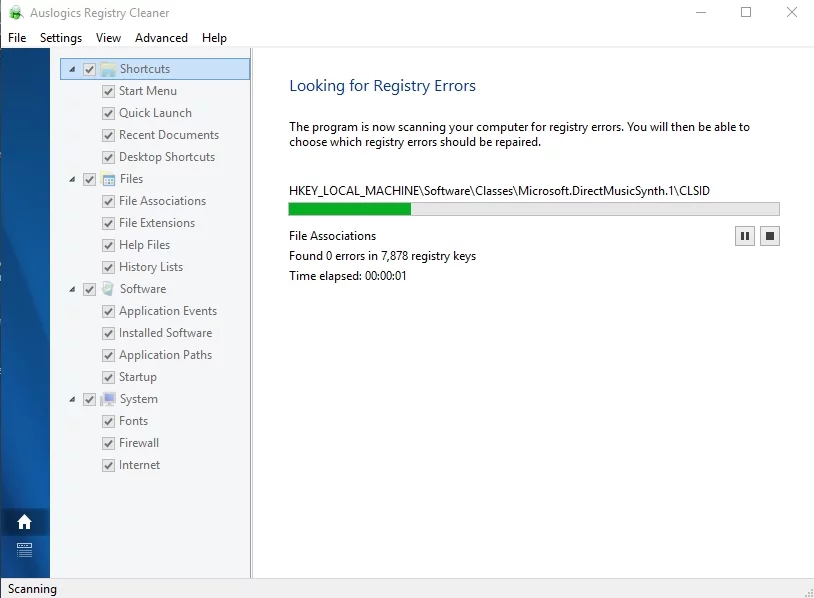

A oto instrukcje dotyczące dostosowywania ustawień zasad grupy:
- Kliknij ikonę Szukaj.
- W polu wpisz „gpedit” (bez cudzysłowów), a następnie naciśnij Enter.
- Wybierz Edytuj zasady grupy / Panel sterowania.
- Podążaj tą ścieżką:
- Konfiguracja komputera -> Szablony administracyjne -> Składniki systemu Windows -> Windows Update -> Odrocz aktualizacje systemu Windows
- Kliknij dwukrotnie opcję Wybierz po otrzymaniu aktualizacji funkcji.
- W opcjach wybierz Włączone.
- Wybierz liczbę dni, na które chcesz opóźnić aktualizację funkcji.
- Zapisz zmiany, klikając OK.
Rocznicowa aktualizacja systemu Windows 10 (wersja 1607 — strona główna)
Poziom trudności w odroczeniu aktualizacji zależy od rodzaju posiadanego połączenia internetowego. Jeśli korzystasz z połączenia Wi-Fi, możesz łatwo ustawić je jako „pomiarowe”, postępując zgodnie z instrukcjami dla wersji 1703 (Dom).
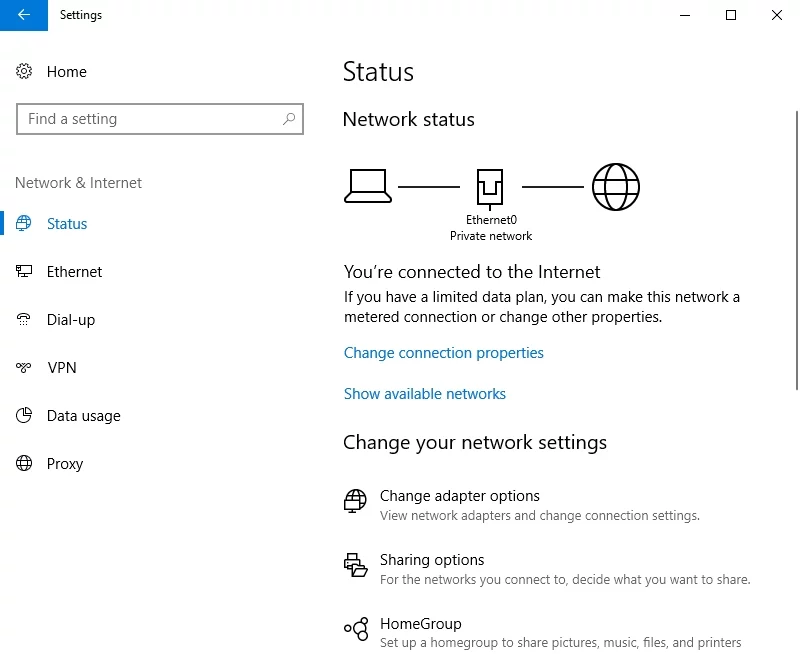
Z drugiej strony, jeśli masz wersję Windows 10 1607 Home wraz z przewodowym połączeniem Ethernet, proces może być nieco bardziej skomplikowany. Oto typowe podejścia:
- Poprawienie ustawień rejestru, aby system Windows uznawał połączenie internetowe za zmierzone
- Wyłączanie usługi Windows Update (ale nie zapomnij o ochronie komputera przed złośliwym oprogramowaniem)
- Korzystanie z narzędzia innej firmy, takiego jak WSUS Offline Update
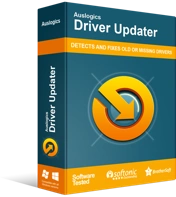
Rozwiązywanie problemów z komputerem za pomocą narzędzia do aktualizacji sterowników
Niestabilna wydajność komputera jest często powodowana przez przestarzałe lub uszkodzone sterowniki. Auslogics Driver Updater diagnozuje problemy ze sterownikami i pozwala aktualizować stare sterowniki jednocześnie lub pojedynczo, aby komputer działał płynniej
Decydując się na powyższe, będziesz musiał jednak poradzić sobie z kilkoma komplikacjami, w tym między innymi zepsuciem plików rejestru i ręcznym instalowaniem poprawek. Mając to na uwadze, zalecamy użycie Wushowhide do ukrycia określonej poprawki Windows Update, zapobiegając jej automatycznej instalacji.
Wushowhide
Narzędzie Wushowhide firmy Microsoft skutecznie opóźnia aktualizację systemu Windows 10 w wersji 1709. Jak już wspomnieliśmy, narzędzie to pozwala instalować wybrane łatki, ukrywając te, których nie chcesz w swoim systemie. Możesz uruchomić Wushowhide, postępując zgodnie z poniższymi instrukcjami:
- Przejdź do witryny pomocy technicznej firmy Microsoft i pobierz narzędzie Wushowhide.
- Uruchom Wushowhide.diagcab, klikając go dwukrotnie.
- Nie zapomnij kliknąć linku Zaawansowane. Usuń zaznaczenie pola „Zastosuj naprawy automatycznie”, a następnie kliknij Dalej.
- Czekaj cierpliwie, aż Wushowhide działa.
- Gdy Wushowhide pojawi się ponownie, kliknij Ukryj aktualizacje.
- Zaznacz pole „Aktualizacja funkcji do systemu Windows 10, wersja 1709”.
Uwaga: Jeśli nie widzisz tego pola, sprawdź ponownie następnego dnia.
- Kliknij Następny.
Będziesz wiedział, że Wushowhide z powodzeniem ukrył łatkę aktualizacyjną, gdy zobaczysz okno dialogowe z napisem „Rozwiązywanie problemów zostało zakończone”. Zobaczysz łatkę 1709 oznaczoną jako „Znalezione problemy”.
Czy masz inne sugestie, jak uniknąć aktualizacji Windows 10 Fall Creators Update?
Daj nam znać w komentarzach poniżej!
